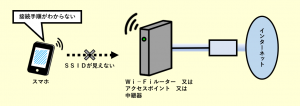【エレコム製】チャンネル幅を調整する方法【チャネルボンディング】

スポンサーリンク
- 記事の内容
- Wi-Fiのチャンネル幅を調整する方法を紹介

【エレコム製】チャンネル幅を調整する方法【チャネルボンディング】
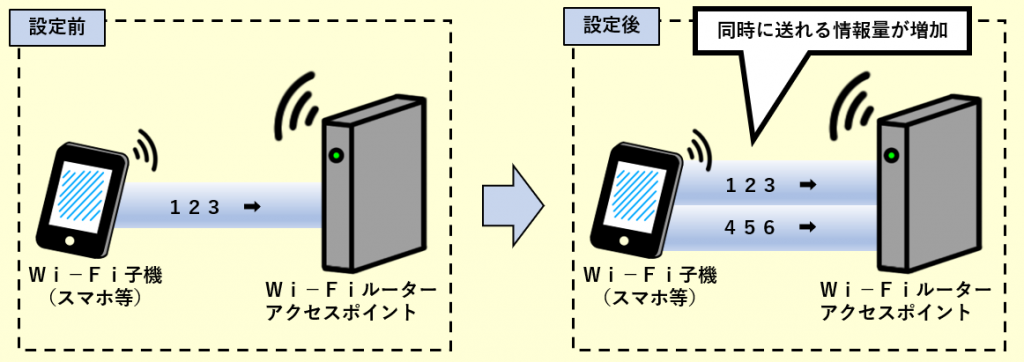
①.スマホで管理画面にアクセス
②.チャンネル幅(チャネルボンディング)を調整

- [Wi-Fi]タブをタップします。
- 「Wi-Fi」画面に切り替わり、[メインSSID]タブをタップします。
- 「メインSSID」画面に切り替わ、[2.4GHz](または[5GHz])をタップします。
- チャンネル幅を調整したい周波数(2.4GHzまたは5GHz)を選択します。
- 画面下[詳細設定]タブをタップすると、項目が下に展開表示されます。
- 「チャンネル幅」の設定の内容をタップして選択します。
- 2.4GHz
- 「Auto(推奨)」(初期値)
周囲の電波状況等に適したチャンネル幅(20MHzまたは40MHz)を自動で選択します。
- 周囲の電波利用が少数の時は40MHz、多数の時は20MHzが自動的に選択されます。
- 通信規格上の通信速度は、40MHzの方が高速になります。
- 周囲の電波利用数が、チャンネル幅が切り替わる境界にある場合、切り替わる頻度が上がる可能性があります。同時に使用チャンネルも切り替わる場合があるため、頻繁になると通信の途切れ等により通信速度が遅く感じる可能性があります。
- 「20MHz」
チャンネル幅を20MHzに固定して使用します。
- 20MHzに固定すると、40MHzよりも電波干渉の発生を抑制できます。
- 周囲の電波利用が多数の時は、40MHzよりも通信品質が向上して、速度が速く感じる場合があります。
- 「40MHz」
チャンネル幅を40MHzに固定して使用します。
- 周囲の電波利用が常に少数であれば、常に通信容量を最大限活用できます。
- 注意としては、周囲の電波利用が多数になると、20MHzよりも、電波干渉が発生しやすくなるため、通信品質の低下を招く恐れがあり、速度が遅く感じる場合があります。
- 5GHz
- 「Auto(推奨)」(初期値)
周囲の電波状況等に適したチャンネル幅(20MHz、40MHzまたは80MHz)を自動で選択します。
- 周囲の電波利用が少数の時は80MHz、増加するに従って40MHzまたは20MHzと自動的に選択されます。
- 通信規格上の通信速度は、80MHzが3つのチャンネル幅の中で最も高速になります。
- 周囲の電波利用数が、チャンネル幅が切り替わる境界にある場合、切り替わる頻度が上がる可能性があります。同時に使用チャンネルも切り替わる場合があるため、頻繁になると通信の途切れ等により通信速度が遅く感じる可能性があります。
- 「20MHz」
チャンネル幅を20MHzに固定して使用します。
- 周囲の電波利用が多数の時、通信品質が高くなり、通信速度が改善する場合があります。
- 「40MHz」
チャンネル幅を40MHzに固定して使用します。
- 故意に20MHzまたは80MHzを使用しない場合に、40MHzを選択します。20MHzまたは80MHzのチャンネル幅にして、通信速度の改善が感じられない場合などが使用の機会と考えられます。
- 「80MHz」
チャンネル幅を80MHzに固定して使用します。
- 周囲の電波利用が常に少数であれば、常に通信容量を最大限活用できます。
- 注意としては、周囲の電波利用が多数になると、他のチャンネル幅よりも、電波干渉が発生しやすくなるため、通信品質の低下を招く恐れがあり、速度が遅く感じる場合があります。
- [適用]をタップして「設定の反映」画面に切り替わり終了です。

スポンサーリンク
Wi-Fiやインターネット設定のおすすめ業者
「くらしのマーケット」(有料サービス)を利用して、Wi-Fiの設定やインターネット接続に関するトラブルを、専門の業者に依頼して解決できます。